La création de quiz en ligne pour l’enseignement offre une myriade d’avantages tant pour les enseignants que pour les étudiants. Voici quelques raisons impérieuses d’intégrer des quiz en ligne dans une approche pédagogique :
Commentaires instantanés : les quiz en ligne permettent souvent une notation immédiate, fournissant ainsi aux étudiants un retour en temps réel sur leurs performances. Cette réponse immédiate peut aider à identifier les domaines de malentendu et faciliter une correction rapide.
Flexibilité et accessibilité : les étudiants peuvent répondre à des quiz en ligne depuis n’importe où disposant d’une connexion Internet, ce qui permet un apprentissage asynchrone. Cela offre une flexibilité quant au moment et au lieu où ils interagissent avec le matériel.
Engagement : des éléments multimédias tels que des vidéos, des images et des composants interactifs peuvent être inclus dans les quiz en ligne. Ces éléments peuvent rendre l’expérience d’apprentissage plus engageante et répondre à différents styles d’apprentissage.
Collecte et analyse de données : les quiz en ligne collectent automatiquement les données des élèves. Les enseignants peuvent analyser ces données pour comprendre les tendances des performances en classe, identifier les sujets qui pourraient nécessiter un enseignement plus approfondi et adapter les stratégies d’enseignement en conséquence.
Conseil de pro
Vous pouvez créer des quiz en ligne attrayants avec notre créateur de quiz en ligne gratuit.
Efficacité des ressources : les quiz en ligne réduisent le besoin de papier, ce qui en fait une option respectueuse de l’environnement. Ils éliminent également le besoin de notation manuelle, ce qui fait gagner un temps précieux aux enseignants.
Table des matières
- Partie 1 : Comment les organisateurs de quiz peuvent-ils ajouter un minuteur à un quiz Google Forms
- Partie 2 : Comment créer un quiz en ligne réactif avec minuteur dans OnlineExamMaker
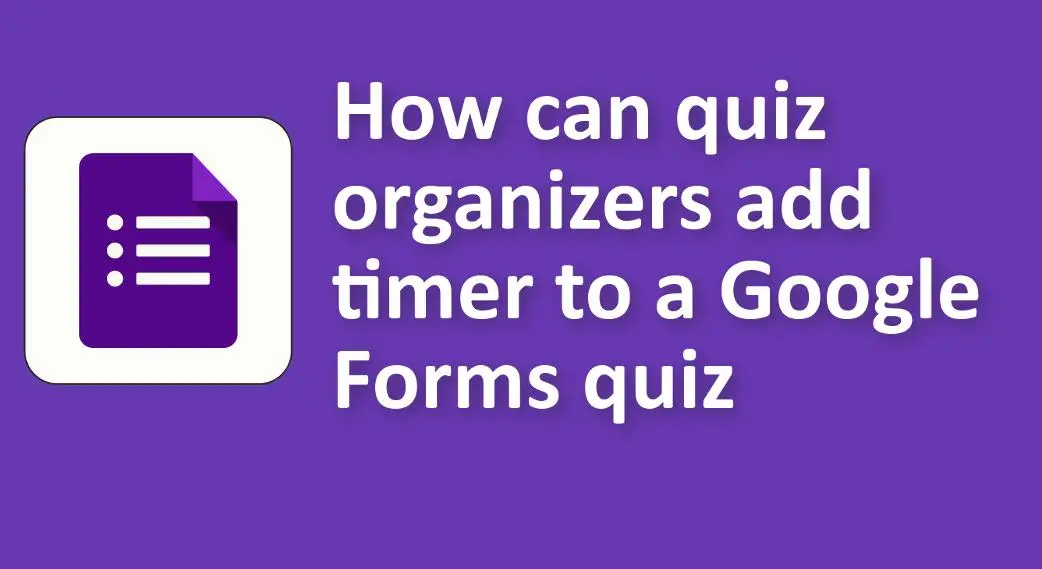
Comment les organisateurs de quiz peuvent-ils ajouter un minuteur à un quiz Google Forms
Certains modules complémentaires et extensions tiers prétendent ajouter une fonctionnalité de minuterie à Google Forms. L’une de ces extensions est “Extended Forms”, disponible sur G Suite Marketplace. Voici comment vous pouvez l’utiliser :
Installer le module complémentaire :
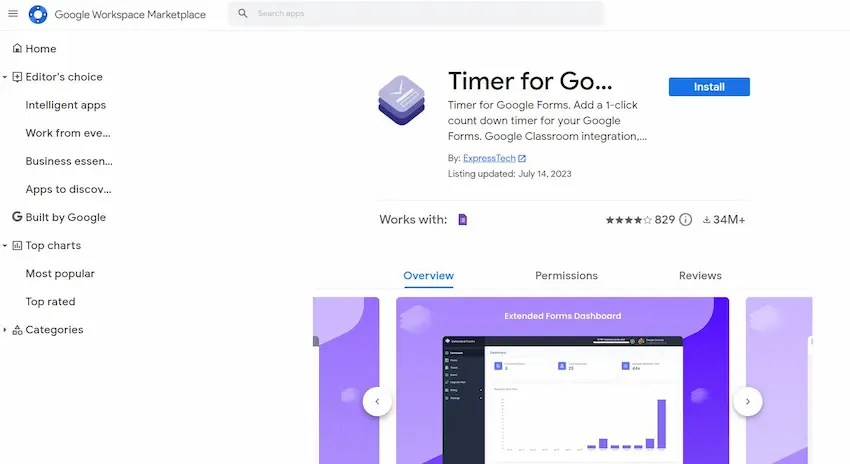
Accédez à la G Suite Marketplace et recherchez “Formulaires étendus”. Installez le module complémentaire.
Ouvrez Google Forms :
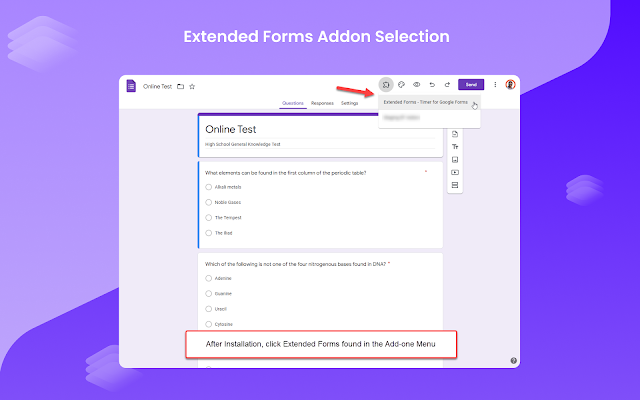
Concevez votre quiz comme vous le feriez normalement.
Utiliser les formulaires étendus :
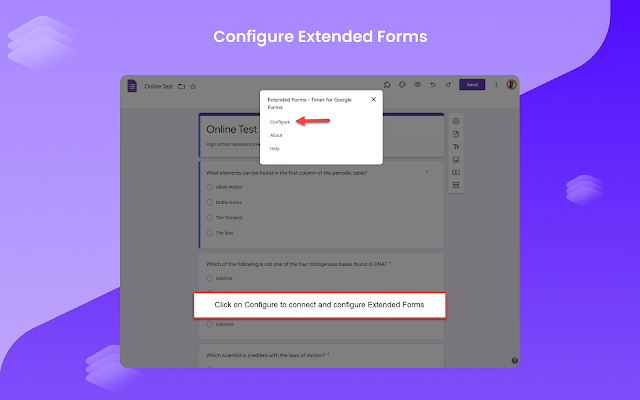
Après avoir conçu votre quiz, cliquez sur l’icône de pièce de puzzle (Modules complémentaires) en haut à droite de l’écran et sélectionnez « Formulaires étendus ». À partir de là, vous devriez avoir la possibilité de définir une minuterie pour votre quiz.
Publier :
Une fois que vous avez réglé le minuteur, vous pouvez distribuer le formulaire à vos élèves comme vous le feriez habituellement.
Comment créer un quiz en ligne réactif avec minuterie dans OnlineExamMaker
OnlineExamMaker est une plateforme en ligne qui permet aux utilisateurs de créer des quiz, des cours et des enquêtes. L’une de ses fonctionnalités est la possibilité d’ajouter une minuterie aux quiz.
Créez votre prochain quiz/examen avec OnlineExamMaker
Voici un guide étape par étape sur la façon de créer un quiz avec un minuteur dans OnlineExamMaker :
Étape 1. Connectez-vous ou créez un compte :
• Visitez le site Web OnlineExamMaker.
• Si vous avez un compte, connectez-vous. Sinon, vous devrez en créer un.
Étape 2. Démarrez un nouveau quiz :
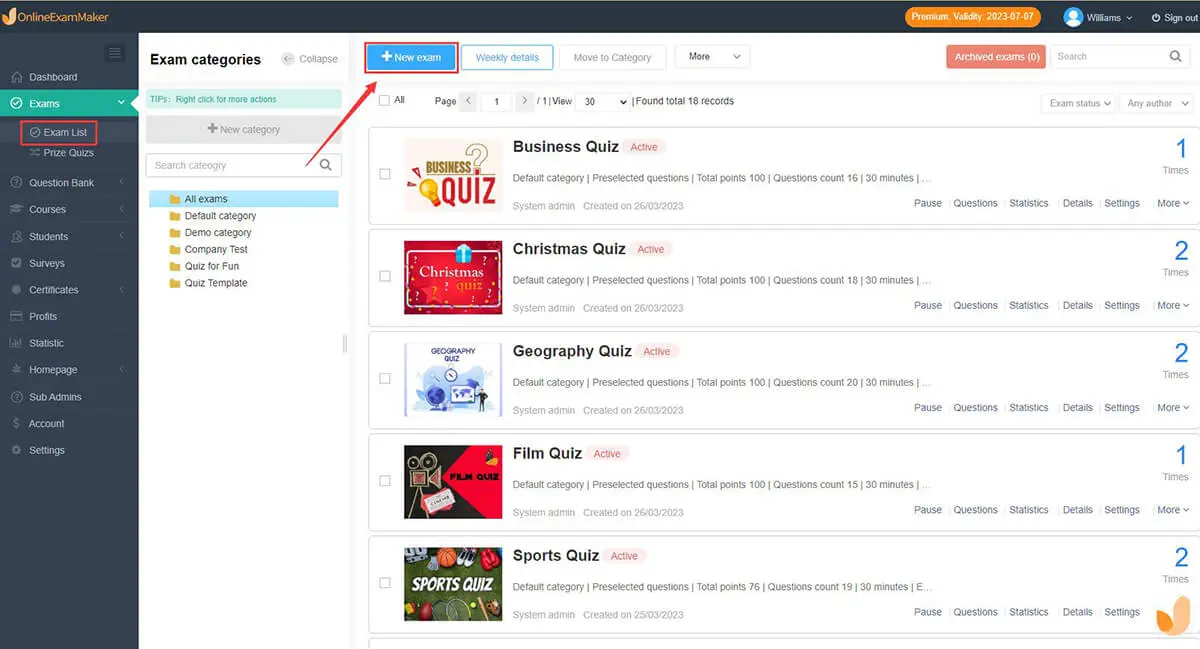
• Une fois connecté, cliquez sur le bouton « + Nouvel examen ».
• Choisissez un modèle ou partez de zéro.
Étape 3. Ajouter des questions :

• Cliquez sur le bouton « Nouvelle question ».
• Choisissez le type de question que vous souhaitez ajouter (Choix multiple, Vrai/Faux, Complétez les blancs, etc.).
• Saisissez la question et les réponses potentielles. Assurez-vous de marquer la bonne réponse.
• Continuez à ajouter autant de questions que vous le souhaitez pour votre quiz.
Étape 4. Réglez une minuterie :
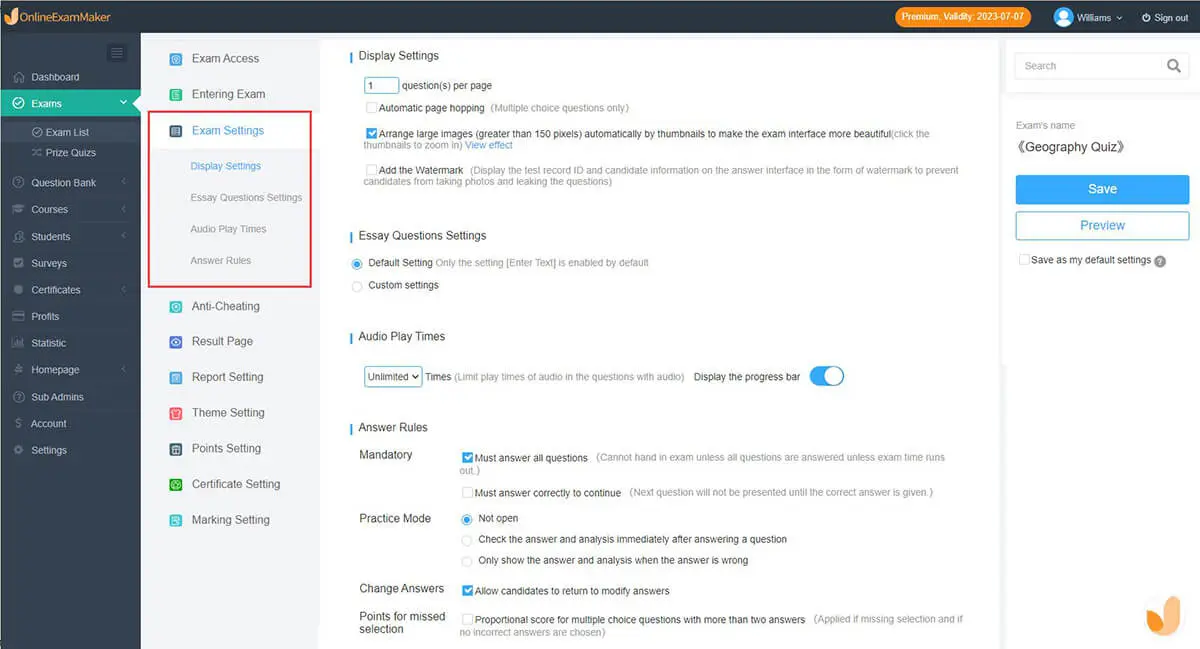
• Dans la section des paramètres d’examen, vous pouvez configurer les paramètres d’heure de votre quiz en ligne.
• Activez la minuterie et définissez la limite de temps souhaitée pour l’ensemble du quiz.
Étape 5. Enregistrez et publiez :
• Une fois que vous êtes satisfait de votre quiz, enregistrez-le.
• Vous pouvez alors choisir de publier le quiz et décider du mode de diffusion. OnlineExamMaker vous donnera un lien à partager, ou vous pourrez intégrer le quiz sur un site Web.
Étape 6. Partagez le quiz :

• Distribuez le quiz à votre public. Ils verront le chronomètre une fois qu’ils auront commencé le quiz, et le compte à rebours suivra au fur et à mesure de leur progression.